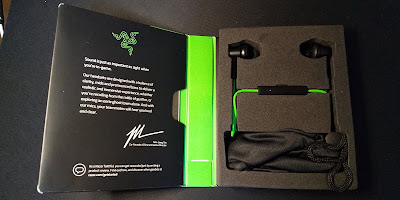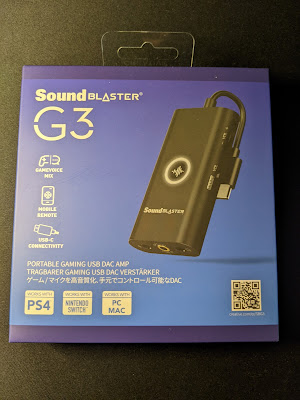こんにちは
※2022/07/15 記事の中盤にある「電源オプション」についての記載に誤りがありましたので修正します。「高速スタートアップ」を有効にしていると再起動すると設定が消えると書いていますが、最近再度試したところ設定は消えないようでした。電源アダプタを抜くと設定消えるようです。申し訳ありませんでした。
先日いつも使っていたガレリアを修理に出してしまったため、一日もゲームができないのは我慢できないと慌てて購入した中古のGALLERIA GCL1650TGFですが、キーボードのライトを設定したり、WindowsキーをOFFにしたり、電源ボタンの横のボタンでパフォーマンスモードを変更したりすることができません。
まあ、なぜ上記のようなことができないと思ったかというと、私が新品で買ったガレリアはそういうことができているのでおそらくこのモデルもできるだろうと思ってインターネットの記事を見ていると、GamingCenterUというソフトウエアがあればできそうです。
新品で購入したときは、GamingCenterUというソフトがインストールされた状態で販売されているようなのですが、中古で買ったこのPCには、そういったソフトは一切入っていません。
さらに頑張って調べていくと、GamingCenterUというソフトはドスパラのサイトでダウンロードできそうです。以下にURLを示します。
http://support.dospara.co.jp/faq/08771/GamingCenterU_1.1.0.24_STD.zip
インストールするとこんな画面が出ます。
先ほど話題にした、WindowsキーのOFFはこの画面の「Other Settings」の「Windows Key Lock」をONにすると有効になります。ゲーム中に手が触れてしまったり、Zキーを押そうとして間違って押してしまうと、Windowsのスタートメニューが表示されて、フルスクリーンで使っていると、ゲームの画面が消えてめちゃくちゃ驚きます。私は、手元がおぼつかず、しょっちゅうWindowsキーを押してぶったまげるので、いつもOFFにしています。
こちらの画面では、キーボードのライトの設定をします。真ん中の「Colorful」にするとキーボードの色がいろいろな色に変化します。「Manual」で色が変わる順番や速度を指定できるのですが、なんだかどうしても不自然な変化になってしまいます。とりあえずギラギラ光ればいいので、「Colorful」にしました。必須機能です!Windowsキーより重要です!
こちらの画面は、現在の動作モードを表示します。電源ボタンの横のボタンを押すと、オフィスモードとゲームモードが切り替わります。それぞれのモードでFAN静かさ(?)を決められるようなのですが、わたくしは両方ともデフォルトせていで使っています。
こちらオフィスモード。負荷に応じてPerformanceが変化するみたいです。
こちらはゲームモード。常にPerformanceはMAXになります。「Fan Boost」を有効にすると、FANがすごいけたたましい音で回りだして、最高のパフォーマンスを発揮するようなのですが、恐ろしくうるさいのでOFFのまま使っています。私がやっているゲームではOFFにしていても別にか区画するようなことはありませんでした。
最後にこちらの画面は、現在のPCの負荷や温度の状態だと思います。見てて楽しいですが、あまり見る意味はないかな。。。温度がすごくなっていたらゲームの設定を下げたりするのかな。。。?
※2022/07/15 最近再度試したところ設定は消えないようでした。電源アダプタを抜くと設定消えるようです。申し訳ありませんでした。
インストール後に設定をしていたのですが、キーボードのライトを光らせる設定にして喜んでいたのですが、PCの電源を切ると、光らなくなってしまいます。再起動すると光る状態で再起動してきます。
3日くらい悩んだのですが(大げさな。。。)、「高速スタートアップを有効にする」のチェックを外して無効にすると、電源をオフにしても次回起動時に、ちゃんと設定どおりにライトが光るようになりました。以下に手順を示します。
「コントロール パネル」ー「すべてのコントロール パネル項目」ー「電源オプション」を開いて、「電源ボタンの動作を選択する」をクリックします。
すると次のような画面が開きますので、上のほうにある「現在利用できない設定を変更します」をクリックします。
下のほうにある「シャットダウン設定」のところが設定変更できるようになりますので、下の画面のように「高速スタートアップを有効にする(推奨)」のチェックを外して、「変更の保存」ボタンをクリックします。
GamingCenerUの設定が再起動すると有効にならなくて困っている方がいらっしゃいましたらやってみてください。
ここでもう一つ問題が。。。電源のON/OFFや再起動では設定が維持できるようになったのですが、今度は電源ケーブルを抜いてしまうと、キーボードのLEDの設定がおかしくなるような。。。もう勘弁して~以下のような感じになります。
・Colorfulにする→カラフルに光る
・電源を切る→コンセントをぬく→コンセントをさす→起動する→LED消える
・FNキー+F7キーを押す→青になる
・再起動する→カラフルに光る
わけわからん。。。コンセントを抜かずに置いておけば設定は維持されるのですが、抜き差しをするとおかしくなるようです。。。もう眠いのでこれ以上考えるのやめます。